 |
概要 |
| |
Windows XPには、万が一正常に動作しないデバイスドライバをインストールしてしまった場合でも、以前の正しく動いていたデバイスドライバに戻す「ロールバック」機能があります。ここでは、デバイスドライバのロールバック機能の使い方をご案内します。
|
 |
対象機種 |
| |
PC98-NXシリーズ
|
 |
内容 |
| |
デバイスドライバのロールバックを行うには、Windows XPが起動している状態でなくてはなりません。もし、問題のデバイスドライバが原因でWindows XPが正常に起動しなくなっている場合は、セーフモードで起動してみてください。セーフモードでの起動方法は以下のサポート技術情報でご案内しています。
 情報番号 003104:「Windows XPをセーフ モードで起動する方法」
情報番号 003104:「Windows XPをセーフ モードで起動する方法」
Windows XPが起動したのち、以下の手順で操作してください。
- 「スタート」ボタンをクリックします。
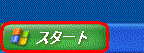
- 「コントロール パネル」をクリックします。
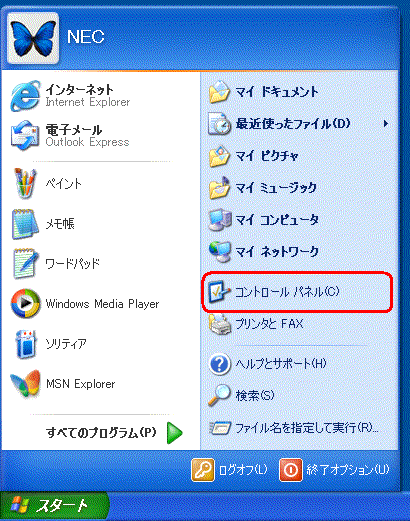
- 「パフォーマンスとメンテナンス」をクリックします。
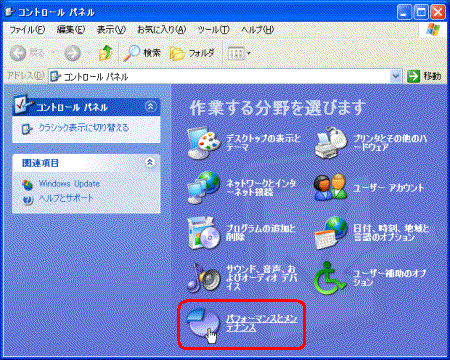
- 「システム」アイコンをクリックします。
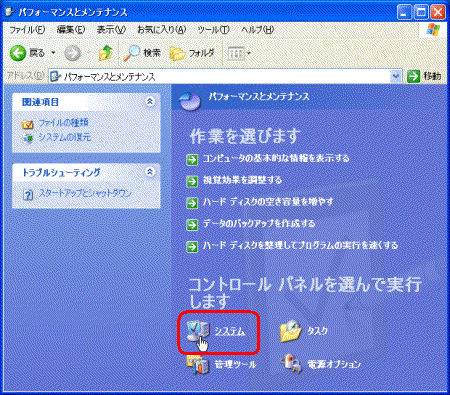
- 「ハードウェア」タブをクリックします。
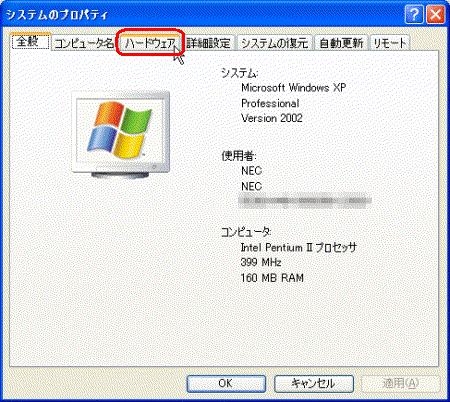
- 「デバイス マネージャ」ボタンをクリックします。
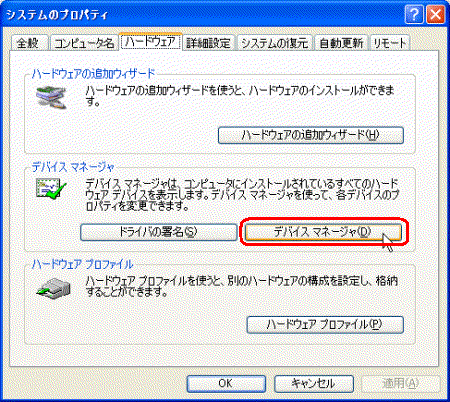
- 「デバイス マネージャ」ウィンドウが表示されます。ここで、問題になっているデバイスをダブルクリックします。
※ ここでは例としてあるディスプレイ アダプタのデバイス ドライバをロール バックしてみます。
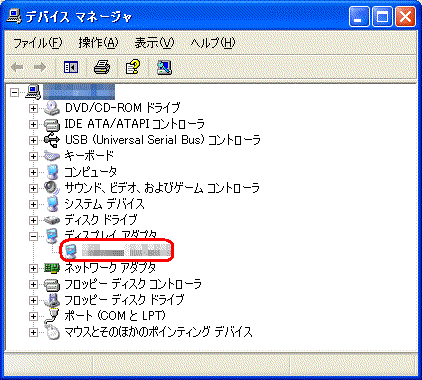
- 「ドライバ」タブをクリックします。
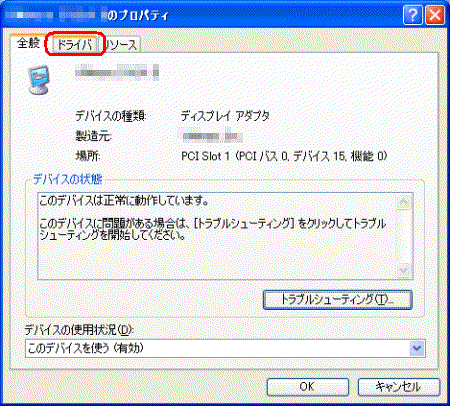
- 「ドライバのロール バック」ボタンをクリックします。
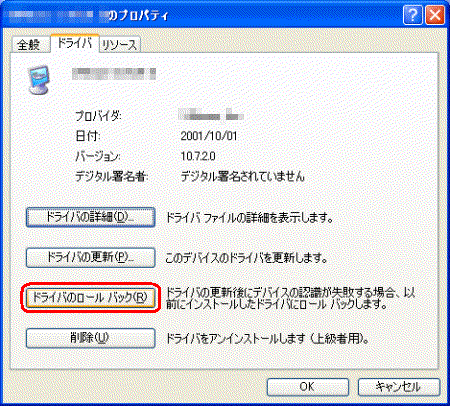
- 「前のドライバにロール バックしますか?」というウィンドウが表示されます。「はい」ボタンをクリックします。
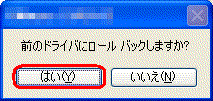
- 「OK」ボタンをクリックします。
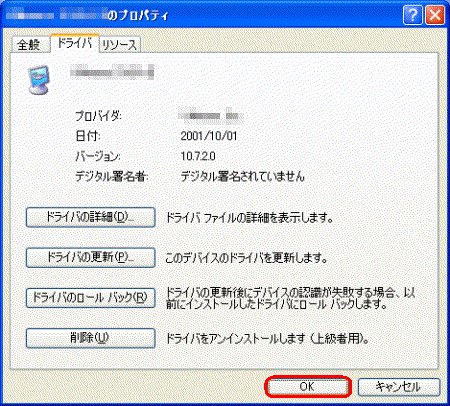
- Windowsを再起動します。「スタート」→「終了オプション」の順にクリックし、「再起動」ボタンをクリックします。
- 再起動が完了すると、デバイスドライバは以前の正常に動作していたものに戻っています。
|
 |
関連情報 |
| |
特にありません。
|
 |
補足 |
| |
特にありません。
|
|
|